Introduction
Avec Brightcove Beacon, vous recevrez une application d'appareil générée qui peut être ajoutée à l'App Store de Samsung.
- Détails du magasin : http://seller.samsungapps.com/tv/app/registration/list
- Présentation du développeur : https://developer.samsung.com/galaxy-store
- Configuration du compte développeur : https://program.developer.samsung.com/sign-in/
- Informations sur l'inscription de l'application : https://developer.samsung.com/smarttv/develop/distribute/seller-office/applications/application-registration.html
- Délai suggéré pour l'approbation : Trois semaines
Informations requises pour Samsung :
-
Applications
- Tizen – Fichier widget
- Description
- Icônes pour 16 groupes de modèles
-
Actif du logo
- Avec transparence
- 1920x1080 pixels 32 bits
- PNG (RGBA) avec 300 Ko
-
Image de fond
- 1920x1080 pixels 24 bits
- PNG (RGBA) avec 300 Ko
- Icône pour le groupe de modèles hérités
-
Icône
- 512x423 pixels
- 300 Ko
- Images de capture d'écran (x4)
- 1280x720 ou 1920x1080 pixels, 500 Ko
- Description
- Document de soumission PowerPoint — Doit être téléchargé sur le portail lors de la soumission
Commencer
Pour accéder aux pages des développeurs Samsung, procédez comme suit :
-
Dans un navigateur, accédez au Connexion Samsung page.
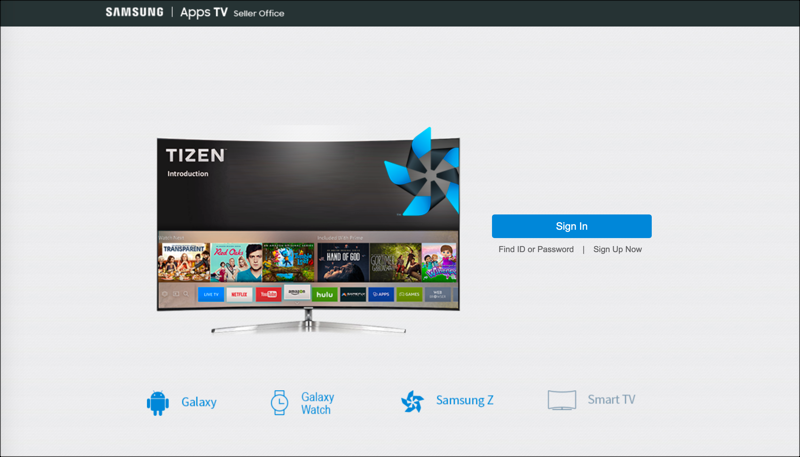
Connexion Samsung -
Connectez-vous avec votre compte ou créez un nouveau compte.
-
Lorsque vous vous inscrivez, vous devez demander la création d'un compte partenaire auprès de Samsung pour pouvoir soumettre vos applications dans le monde entier. Sinon, vous serez limité à un certain endroit.
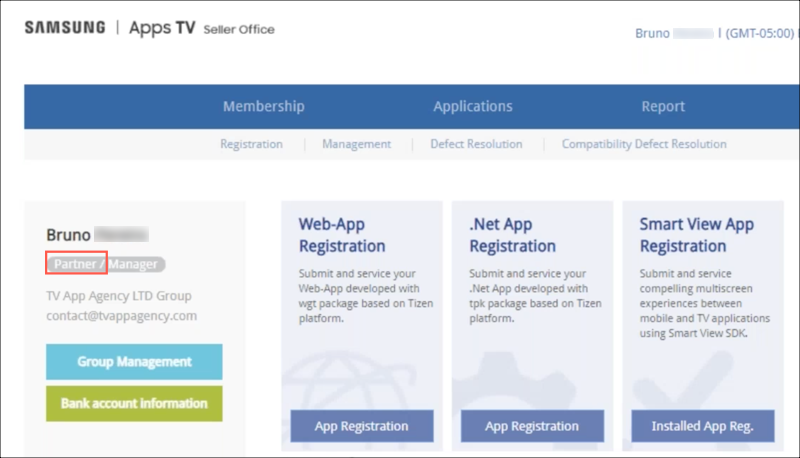
Compte partenaire
Enregistrement de votre application
Enregistrez votre application auprès de Samsung.
-
Depuis la page d'accueil, sélectionnez le Inscription à l'application Web bouton.
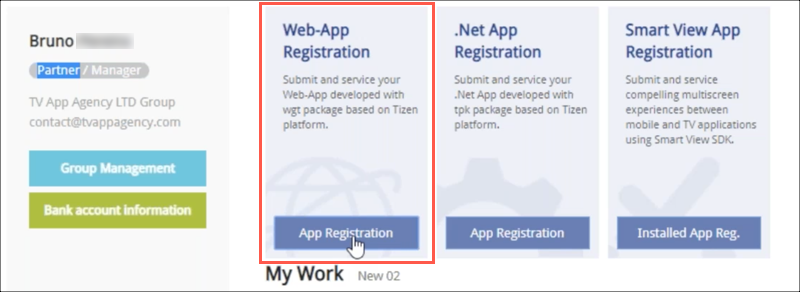
Inscription à l'application -
Vous verrez un ensemble d'étapes à suivre avant de pouvoir soumettre votre application.

Étapes d'inscription -
Entrez d'abord un Nom de l'application. Il s'agit de votre identifiant d'application et est utilisé à des fins de gestion uniquement. Le titre de l'application affiché sera saisi ultérieurement.
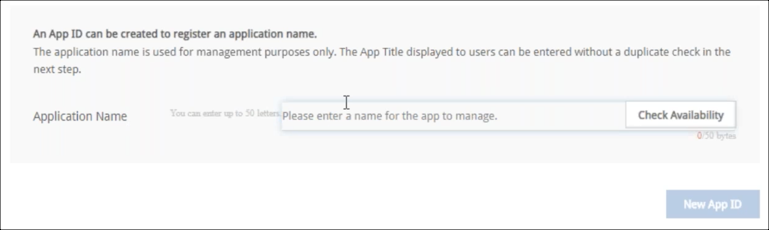
Nom de l'application
Informations de base
Saisissez les informations de base sur votre application TV. Il s'agit d'informations qui sont présentées à l'utilisateur.
-
Pour les informations de base sur l'application TV, saisissez les valeurs de champ suivantes :
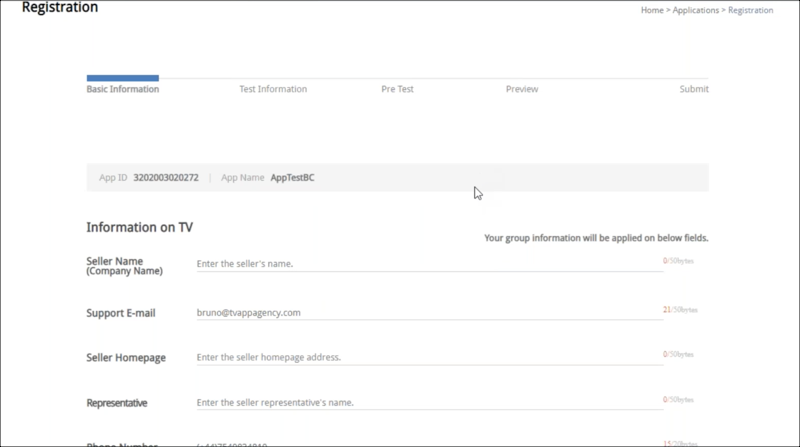
Informations de base - Nom du vendeur : saisissez le nom du vendeur. Cela pourrait être le nom de votre entreprise.
- E-mail d'assistance : adresse e-mail à laquelle vous souhaitez que les utilisateurs envoient des questions d'assistance
- Page d'accueil du vendeur : saisissez l'URL de la page d'accueil de votre entreprise.
- Représentant : nom de votre représentant
- Numéro de téléphone - Numéro de téléphone de contact de l'entreprise
- Adresse : adresse de votre entreprise
-
Images de l'application : Brightcove ajoute normalement les images des icônes pour vous. Les images de capture d'écran proviennent de l'application elle-même. Vous voudrez peut-être 4 captures d'écran :
- 1 pour la page d'accueil
- 1 pour la page de détail
- 1 pour le joueur
- 1 pour les réglages
Ensuite, vous pouvez choisir les captures d'écran que vous souhaitez utiliser dans votre application.
-
Choisissez 1 ou plusieurs langues pour votre application.
- Langue : il s'agit de la langue du titre, de la description et des informations de balise de votre application. Vous pouvez sélectionner plusieurs langues.
-
Informations proposées à la télévision - Ici, vous verrez les langues que vous avez sélectionnées dans le champ Langue. La première langue est définie par défaut. Saisissez ces valeurs de champ pour chaque langue.
- Titre de l'application : titre de votre application. Utilisez le même titre d'application pour chaque langue. Ils doivent correspondre entre les langues. (exemple « Application BC »)
- Description : entrez une description propre à chaque langue.
- Balise : saisissez des mots-clés pour rechercher l'application (exemple : "C.-B., appli C.-B., appli"
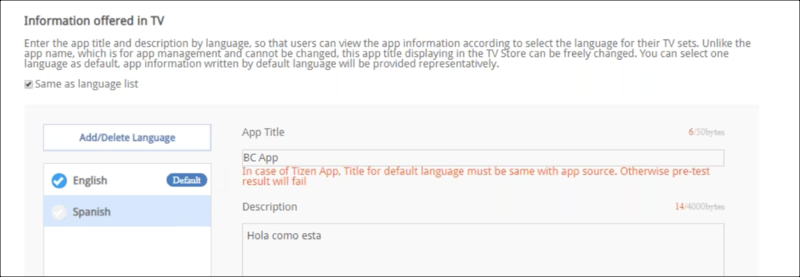
Informations sur la langue -
Continuez avec les autres champs de la page :
- Catégorie : spécifiez la catégorie de votre application (vidéo, jeu, sports, etc.)
- Évaluation - Sélectionnez le groupe d'âge approprié pour votre candidature. Les demandes classées 18+ ne peuvent pas être traitées en Corée, en Arabie saoudite ou aux Émirats arabes unis.
- Pays ou région : vous devez être partenaire pour proposer votre application dans des pays autres que les États-Unis. Si ce n'est pas déjà fait, sélectionnez le lien pour demander un partenariat. Sélectionnez les pays dans lesquels vous souhaitez que votre application apparaisse.
- Certification de notation - Pour desservir le Brésil, vous devez télécharger les certificats appropriés.
- Politique de confidentialité : indiquez si votre application collecte des informations personnelles auprès des utilisateurs.
-
Sélectionnez le Prochain bouton.
Informations sur les tests
Saisissez les informations de test sur votre application TV.
-
Pour les informations de test, saisissez les valeurs de champ suivantes :
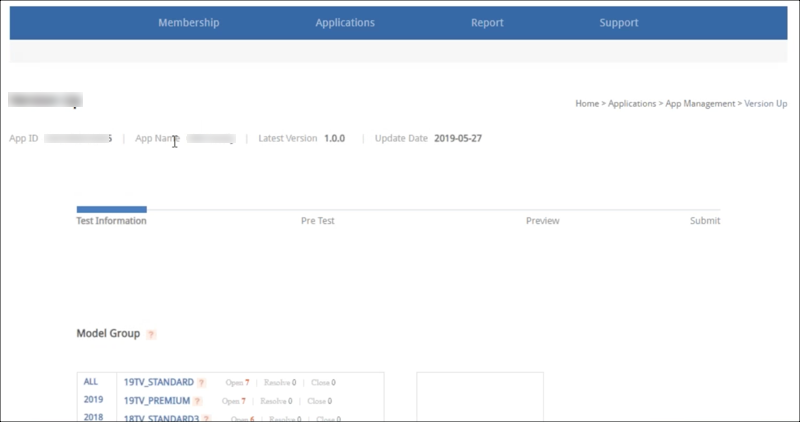
Informations sur les tests - Groupe de modèles : sélectionnez les plateformes de télévision intelligente Samsung avec lesquelles vous souhaitez effectuer des tests. Normalement, vous devriez voir 3 ans en arrière pour les modèles actuels.
-
Date de demande de publication : choisissez l'une des options suivantes :
- Lancez votre application dès qu'elle réussit les tests d'assurance qualité de Samsung.
- Réglez la date et l'heure de sortie de votre application. Il ne sera publié que s'il réussit les tests d'assurance qualité de Samsung avant la date demandée.
-
Continuez avec les notes de test :

Remarques du testeur - Remarque à l'intention du testeur : incluez des notes indiquant les nouveautés de votre application. Les testeurs de Samsung examineront ces notes.
-
Fonctionnalité de l'application : sélectionnez toutes les fonctionnalités qui s'appliquent à votre application, notamment les suivantes :
- Si un clavier ou une souris doit être connecté au téléviseur
- Application compatible Smart View : permet de prévisualiser les vignettes pour les téléviseurs intelligents. Brightcove recommande d'activer cette fonctionnalité.
- Fichier de description de l'application : créez un document répertoriant toutes les pages, fonctionnalités et options de votre application. Cela donne aux testeurs de Samsung un aperçu de ce qu'il faut tester. Téléchargez le modèle pour commencer. Brightcove peut fournir des conseils pour ce document.
- Légende : normalement, vous devez sélectionner Aucune légende. Cette fonctionnalité ne concerne pas les sous-titres, mais les sous-titres utilisés principalement aux États-Unis. Même si votre application utilise des sous-titres, vous sélectionnerez Pas de légende ici.
-
Continuer avec les spécifications du lecteur :
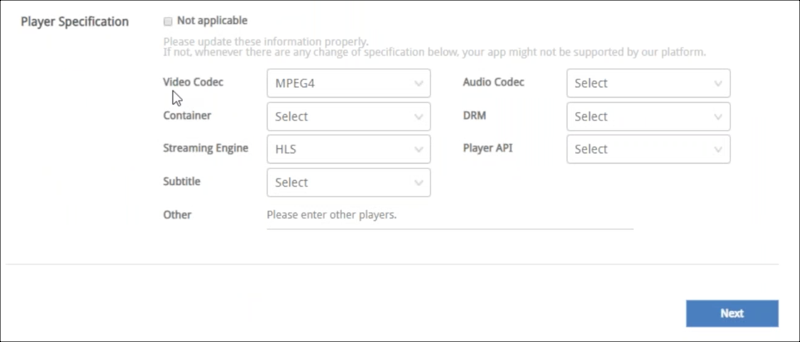
Spécification du lecteur Sélectionnez les valeurs appropriées pour les informations de votre joueur :
- Codec vidéo
- Récipient
- Moteur de streaming
- Un codec audio
- GDN
- API de lecteur
- Autre - Entrez les informations d'un autre joueur
-
Sélectionnez le Prochain bouton.
Pré-test
Le pré-test est l'endroit où vous pouvez tester votre application.
-
Tizen Studio est l'endroit où nous créons les versions qui seront soumises au magasin Samsung. Vous verrez un fichier zip avec l'application à l'intérieur. L'exécution du pré-test vous permet de confirmer que tout va bien avant de soumettre votre application au magasin.
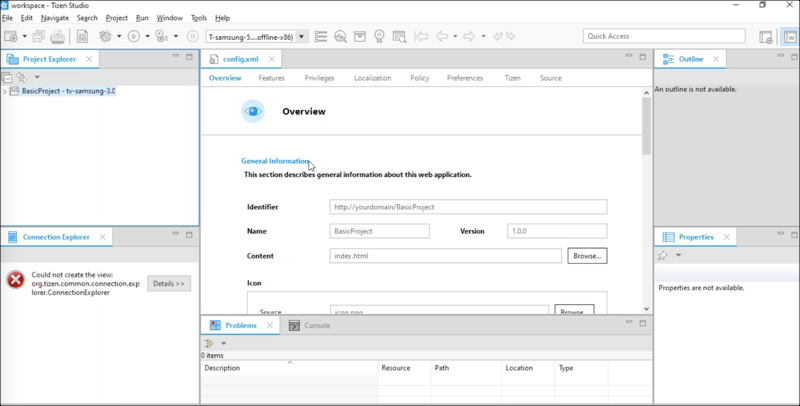
Interface utilisateur de pré-test -
Testez votre application dans Tizen Studio. Le pré-test vous dira s'il manque des informations pour votre application.
-
Informez Brightcove si tout va bien avec votre application. S'il y a des problèmes, consultez le Informations sur les tests section.
Aperçu
Prévisualisez votre application avant de la soumettre au magasin.
-
L'aperçu vous montrera tous les groupes de modèles Samsung que vous avez sélectionnés. Le statut colonne contiendra des valeurs telles que Révision , Test et puis Lancé. Lorsque le statut est Lancé, votre application se trouve dans le magasin de production.
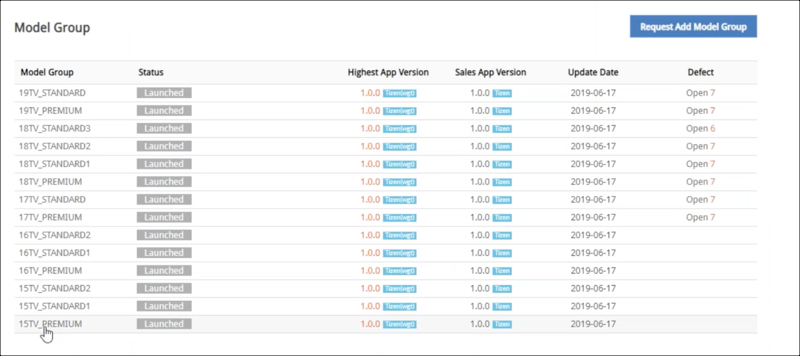
Groupe de modèles
Soumettre
Soumettez votre application à la boutique Samsung.
-
Lorsque vous êtes prêt, vous pouvez soumettre votre application à la boutique Samsung.

Soumettre
Aperçu du hub intelligent
Avec la fonction Aperçu Smart Hub de Samsung, le contenu s'affiche lorsque le spectateur survole l'icône de votre application dans le lanceur Smart Hub. Cela constitue un bon moyen de promouvoir à la fois du contenu nouveau et personnalisé. Voici comment cela fonctionne :
-
Lorsque les téléspectateurs survolent l'icône de votre application, l'aperçu Smart Hub s'affiche. Les téléspectateurs peuvent ensuite sélectionner la vignette d'aperçu pour ouvrir le contenu dans votre application.
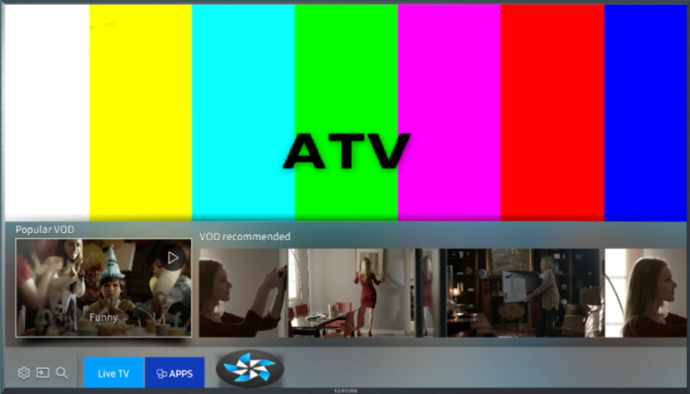
Panneau d'aperçu -
Il existe deux types d'aperçus :
- Aperçu public : cette option affiche le même contenu d'aperçu à tous les spectateurs.
-
Aperçu personnel : cette option affiche un contenu d'aperçu personnalisé pour le spectateur.
Un fichier JSON hébergé à distance est utilisé pour définir le contenu de l'aperçu.
-
Le contenu de l'aperçu peut être personnalisé pour correspondre au contenu de l'application :
- Vidéo : vidéos populaires, reprise de la lecture, mes listes de lecture
- Sports - Les meilleurs matchs de la semaine, mon équipe
- Actualités - Actualités du jour, météo locale
-
Jeux - Meilleurs jeux joués récemment
-
Pour plus de détails, voir Samsung Aperçu du hub intelligent Documentation.
Astuces utiles
Les éléments suivants peuvent être utiles lorsque vous soumettez votre application à Samsung :
-
Si vous devez ajouter un nouvel utilisateur à votre compte, vous pouvez utiliser le Adhésion > Gestion de groupe possibilité de le faire.
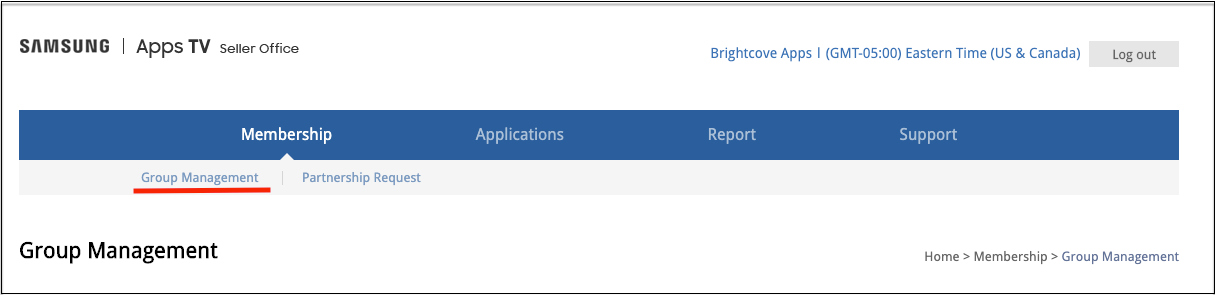
Ajout d'un nouvel utilisateur - Faites très attention à ne PAS mettre d'espaces devant les adresses e-mail, car dans certains cas, elles ne seront PAS supprimées et entraîneront des échecs dans le processus de soumission de l'application.
